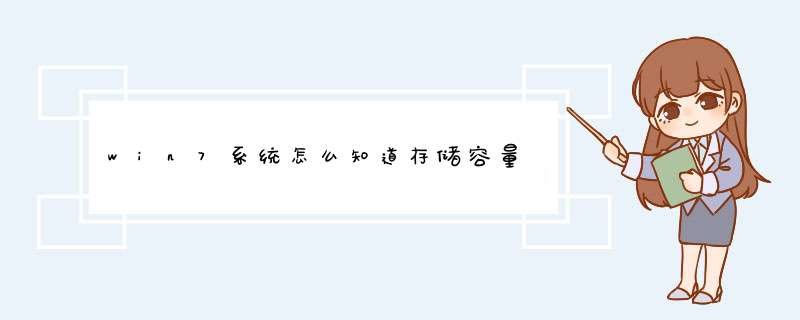
方法/步骤
第一种方法:
在桌面上鼠标右击计算机图标选择管理。
计算机管理中双击磁盘管理。
在右侧查看磁盘0的总容量即为硬盘容量大小,此处显示的硬盘总容量大小可能存在偏差,不过相差不会太多,其中还可以查看硬盘各分区的容量大小。
第二种方法:在桌面上双击计算机图标进入资源管理器。
在打开的资源管理器中将各个分区盘符的容量加到一起。
有两种方法:方法一、命令查看硬盘大小。
1、开始,搜索,cmd
2、输入如下命令:wmic DiskDrive get Size /value
这里得出结果1000202273280字节(b)=931.5109563千兆字节(gb)大约1T硬盘。
方法二、查看磁盘管理器
1、右键开始,运行,输入diskmgmt.msc。
2、点击磁盘管理器,可以查看磁盘0的大小。
磁盘0容量931.51,此硬盘为1TB硬盘。硬盘是电脑中最主要的存储媒介,我们的资料文件都是储存在硬盘中的,而有时候我们想要知道当前电脑上的硬盘是多大的,储存空间有多少,但是很多win7系统用户不知道要怎么看硬盘大小,接下来以win7纯净版系统为例,win7之家小编就给大家介绍一下看电脑硬盘大小的具体方法如下。
方法一、
1、选中win7桌面的“计算机”图标,点击鼠标右键并选择“管理”选项;
选择“管理”选项
2、在新打开的“计算机管理”窗口中,点击左窗格中存储下面的“磁盘管理”一栏;
点击磁盘管理
3、随后在磁盘管理窗口中,可以看到当前电脑上的磁盘。一般的电脑都只有一块硬盘,是从磁盘0开始。在下图中可以看到这台电脑上的硬盘大小空间为 60 G;
注:我这台电脑是虚拟机,所以硬盘容量比较小。当前的电脑一般容量都在500G及以上。另外如果是500G硬盘的话,系统实际显示的容量应该是400多G,要比标称的500G少。
查看硬盘大小
方法二、
1、在电脑的 BIOS 系统中查看硬盘容量大小的方法。在刚开机时,一般可以通过按 F2、F12、Del、或回车键来进入 BIOS 界面;
2、由于电脑机器型号的不同,进入 BIOS 界面的方法也不一样,请以实际情况为准。下图虚拟机中屏幕上显示的是按 F2 键可以进入 BIOS的设置界面,如图所示;
进入bios界面
3、随后我们可以 BIOS 条一个栏目中基本信息中看到磁盘容量的大小,由于我的是虚拟机,所以这里看不到硬盘容量的大小,在真实电脑上是可以看到的的。
查看硬盘的大小
方法三、
1、如果条件允许的情况下,我们还可以直接查看硬盘表面的标签信息,从上面可以得知硬盘容量的大小。
查看硬盘表面的标签信息
经过上面详细的步骤就可以看Win7电脑硬盘大小了,是不是很简单呢,有需要的用户们可以尝试上面的方法进行查看吧,更多经常内容欢迎继续关注win7之家最新系统下载站。
原因:查看方式选择不对。
1、如下图所示,磁盘此时没有显示具体的容量是多少;
2、点击菜单栏上的查看选项,可以看到此时图标显示的查看方式为大图标,如下图所示;
3、将查看方式选择为平铺后,就可以看到各磁盘已经显示有容量数据了。
扩展资料硬盘容量以兆字节(MB)或千兆字节(GB)为单位,主流硬盘容量为500G~2TB,影响硬盘容量的因素有单碟容量和碟片数量。
许多人发现,计算机中显示出来的容量往往比硬盘容量的标称值要小,这是由于不同的单位转换关系造成的。我们知道,在计算机中1GB=1024MB,而硬盘厂家通常是按照1GB=1000MB进行换算的。
硬盘是个人电脑中存储数据的重要部件,其容量就决定着个人电脑的数据存储量大小的能力,这也就是用户购买硬盘需要注意的参数之一。
在PC发展的过程中,我们所需要的存储空间越来越多,硬盘也在发生着巨大的变化,硬盘的容量也是越来越大。硬盘的容量通常以MB(兆)和GB(千兆)为单位的,早期的硬盘容量低下,大多以MB(兆)为单位。
1956年9月IBM公司制造的世界上第一台磁盘存储系统只有区区的5MB,而随着硬盘技术飞速的发展,数百GB容量的硬盘也已进入到普通家庭用户的手中。
参考资料来源:百度百科—硬盘容量
欢迎分享,转载请注明来源:内存溢出

 微信扫一扫
微信扫一扫
 支付宝扫一扫
支付宝扫一扫
评论列表(0条)